Crea tu Proyecto de Business Intelligence por menos de 7€ al Mes – Serie BI Low Cost (1/3)
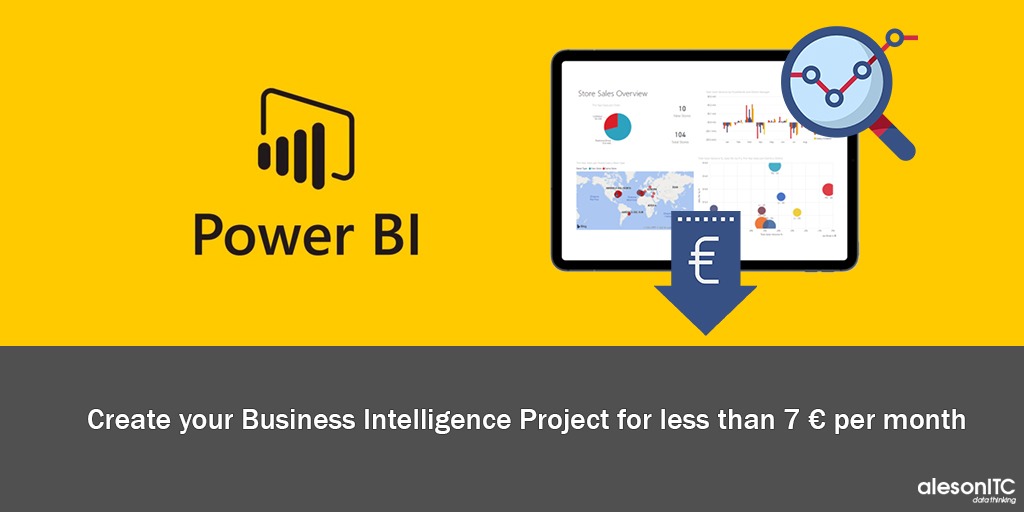
En el post de hoy, os presentamos una serie de entradas que tratarán sobre 3 proyectos diferentes de Business Intelligence: de coste bajo, coste medio y coste alto. Así, dependiendo del volumen de datos y recursos de nuestros clientes sabremos cuando decidirnos por un tipo de proyecto u otro.
En este primera parte de la Serie, Proyectos de BI low cost, vamos a empezar con el mas económico, para aquellos clientes de pequeñas o medianas empressa que quieran disponer de un entorno de Business Intelligence Funcional.
Todas las arquitecturas que mostremos en la serie BI low cost dispondrán de: un origen de datos, un proyecto de análisis y un visualizador.
Presupuesto
- Excel
- Power Bi Desktop
La siguiente solución supondría un coste de menos de 7€ al mes.
Origen de Datos
En la siguiente demo vamos a utilizar como origen de datos un Excel, pero también se podría utilizar una base de datos Access.
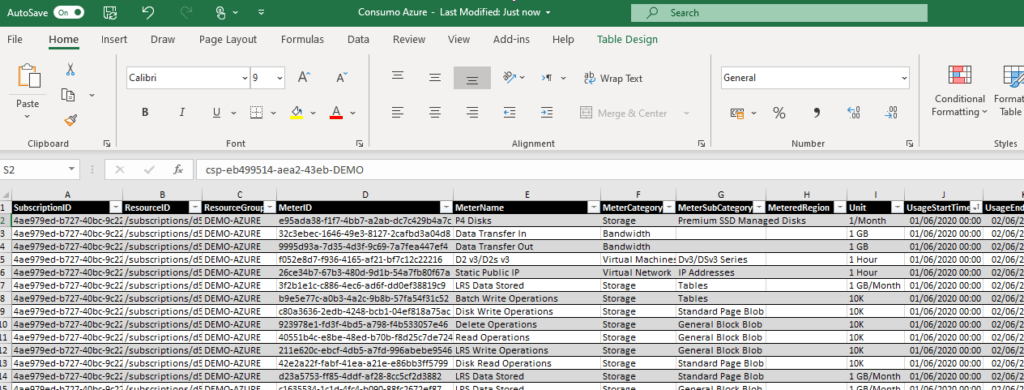
Utilizaremos el este Excel sobre el consumo de nuestros recursos de Azure como origen de datos. En este archivo xls podemos insertar y borrar registros al igual que en una base de datos. Puede parecer poco profesional y así es, pero por mi experiencia he podido ver esta utilidad en Grandes Empresas. Al final, se trata de una solución simple, barata y que todo el mundo sabe utilizar.
Si quieres empezar un Proyecto de Inteligencia de Negocio visita nuestra página de Data Analytics y te informaremos.
Análisis de los Datos
Para realizar el proyecto de análisis vamos a utilizar Power Bi Desktop. Power BI Desktop es una aplicación gratuita que se puede instalar en el equipo local y que permite conectarse a los datos, transformarlos y visualizarlos. Con Power BI nos podemos conectar a varios orígenes de datos diferentes y combinarlos en un modelo de datos.
Podemos descargar Power Bi Desktop desde aquí.
Una vez lo tengamos instalado en nuestro equipo local, iniciamos y hacemos clic en Get Data o si está en español, Obtener Datos. Una vez seleccionado, ya tendremos la opción de elegir el Excel como origen de datos.
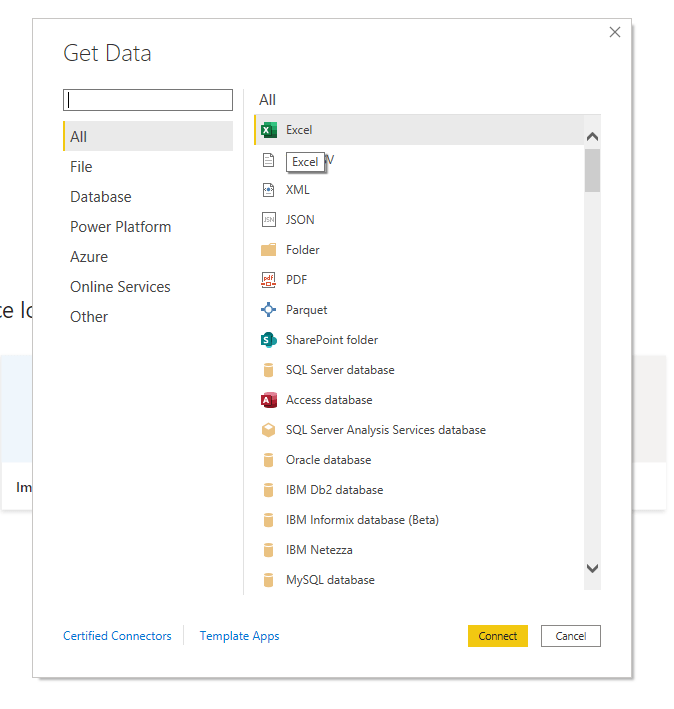
Buscamos nuestros archivo Excel y nos aparecerá la siguiente ventana donde tenemos que seleccionar la pestaña donde esté la tabla y acto seguido haremos clic en Load o Cargar.
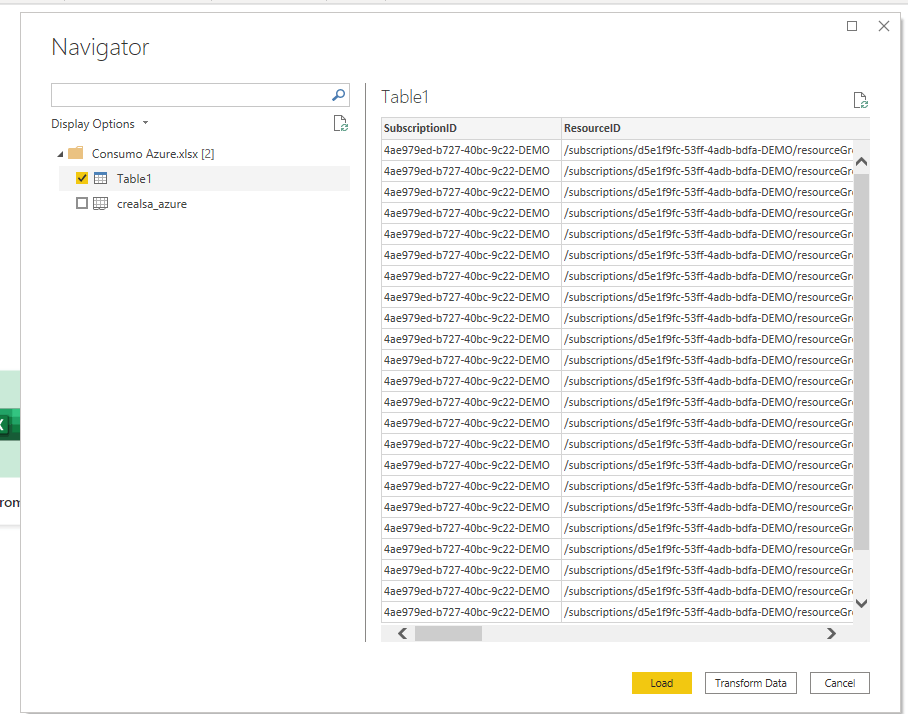
Entonces empezará a cargar los datos que contiene nuestro documento dentro de Power BI Desktop.
Al finalizar la carga de datos, ya podremos proceder a la transformación y modelado de los mismos.
Visualización de los Datos
Para la elaboración de los informes también utilizaremos la herramienta líder en visualización de datos, Power Bi Desktop.
En el paso anterior realizamos la carga de datos,y ahora procederemos a utilizarlos. En este post, no vamos a entrar en detalle sobre el funcionamiento de Power Bi pero, simplemente indicaros que seleccionando una de las visualizaciones que tenemos en la parte derecha y arrastrando campos podemos hacer paneles increíbles y de forma muy sencilla y dinámica como la que os muestro en la siguiente imagen.
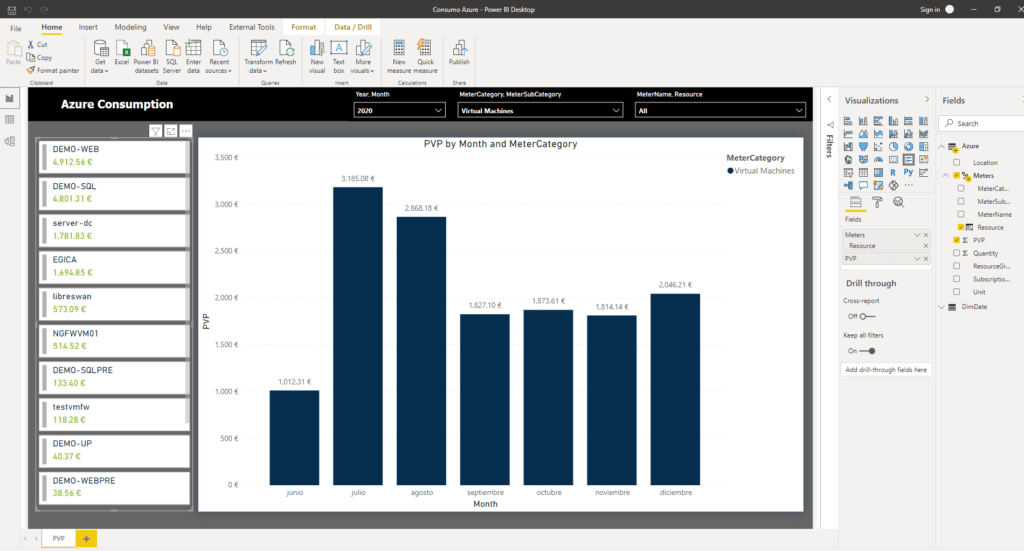
Y aquí termina el primer post de la Serie sobre Proyectos de Business Intelligence, espero que os sea de ayuda a la hora de crear vuestro Proyecto Low Cost.
Si quieres que te asesoremos con la Creación de tu Proyecto de Inteligencia de Negocio contacta con nosotros en info@aleson-itc.com o llama al +34 962681242.
Business Intelligence Expert Consultant. Specialising in creation of Data Warehouse, Analysis Services, Power BI, SSIS, SSRS and Databricks.

